Synchroniser Google Drive sur Ubuntu 20.04 focal fossa gnome Desktop

- 3067
- 468
- Zoe Dupuis
Ce guide vous montrera comment fournir un accès de manière transparente à Google Drive sur Ubuntu 20.04.
Dans ce tutoriel, vous apprendrez:
- Comment installer des comptes en ligne
- Comment configurer et synchroniser Google Drive
- Comment accéder à Google Drive
 Synchroniser Google Drive sur Ubuntu 20.04 focal fossa gnome Desktop
Synchroniser Google Drive sur Ubuntu 20.04 focal fossa gnome Desktop Exigences et conventions logicielles utilisées
| Catégorie | Exigences, conventions ou version logicielle utilisée |
|---|---|
| Système | Ubuntu 20 installé ou mis à niveau.04 FOCAL FOSSA |
| Logiciel | Gnome-online-Accounts |
| Autre | Accès privilégié à votre système Linux en tant que racine ou via le Sudo commande. |
| Conventions | # - Exige que les commandes Linux soient exécutées avec des privilèges racine soit directement en tant qu'utilisateur racine, soit par l'utilisation de Sudo commande$ - Exige que les commandes Linux soient exécutées en tant qu'utilisateur non privilégié régulier |
Synchroniser Google Drive sur Ubuntu 20.04 Focal Fossa Gnome Desktop Instructions étape par étape
- La première étape consiste à s'assurer que
Gnome-online-Accountsest installé sur notre système. Installez la commande Linux suivante à partir de votre fenêtre de terminal:$ sudo apt install gnome-online comptes
- Ouvrez la fenêtre des paramètres:
$ GNOME-Control-Center-Accounts
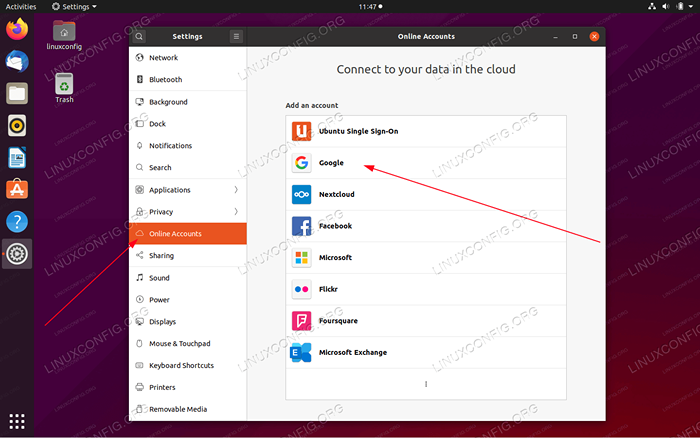 Aller vers
Aller vers Comptes en ligneonglet et sélectionnezGoogle -
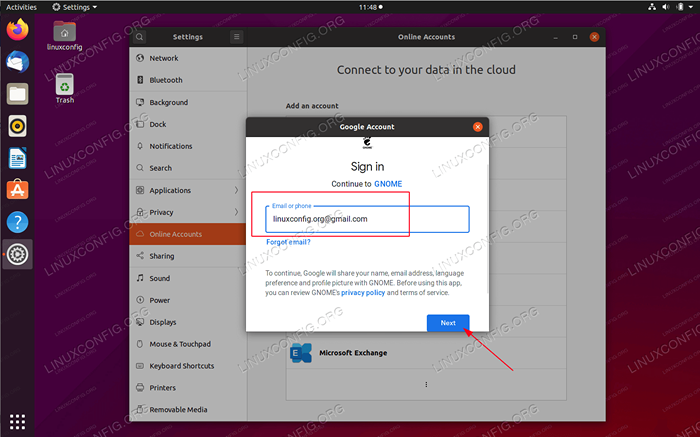 Entrez le nom d'utilisateur de votre compte Google
Entrez le nom d'utilisateur de votre compte Google -
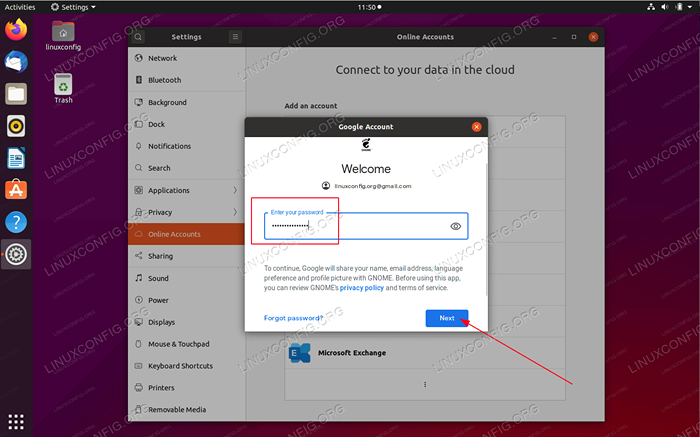 Entrez le mot de passe de votre compte Google
Entrez le mot de passe de votre compte Google -
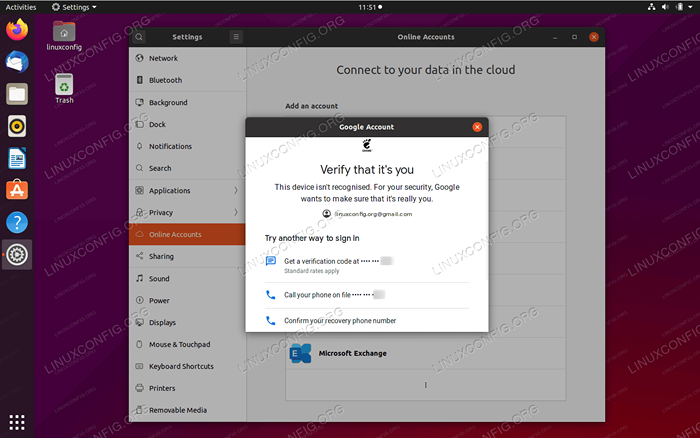 Vous devrez peut-être effectuer une authentification avant de poursuivre
Vous devrez peut-être effectuer une authentification avant de poursuivre -
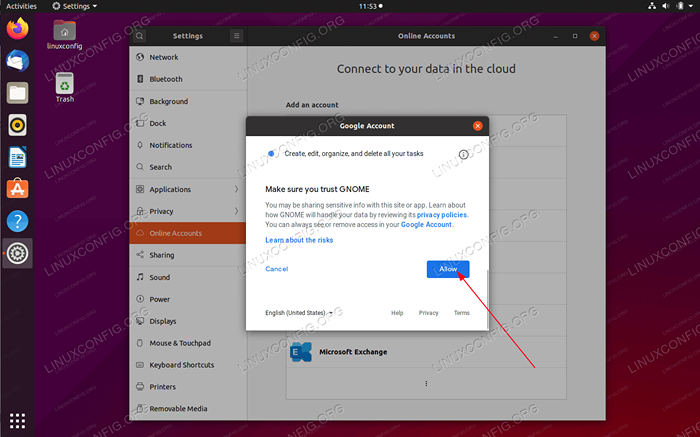 Une fois que vous êtes authentifié, permettez à Gnome d'accéder aux services Google
Une fois que vous êtes authentifié, permettez à Gnome d'accéder aux services Google -
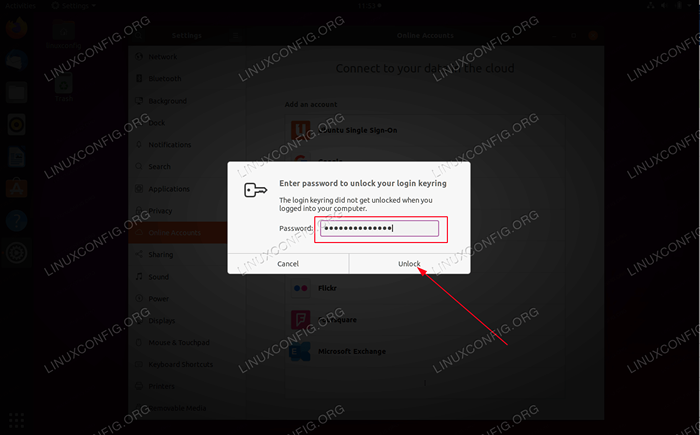 Entrez votre mot de passe utilisateur Ubuntu
Entrez votre mot de passe utilisateur Ubuntu -
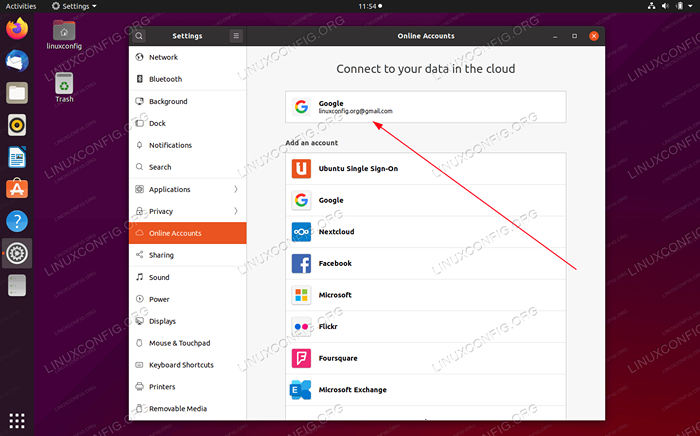 Si tout s'est bien passé, vous devriez maintenant être prêt à utiliser votre compte Google avec le bureau Gnome
Si tout s'est bien passé, vous devriez maintenant être prêt à utiliser votre compte Google avec le bureau Gnome -
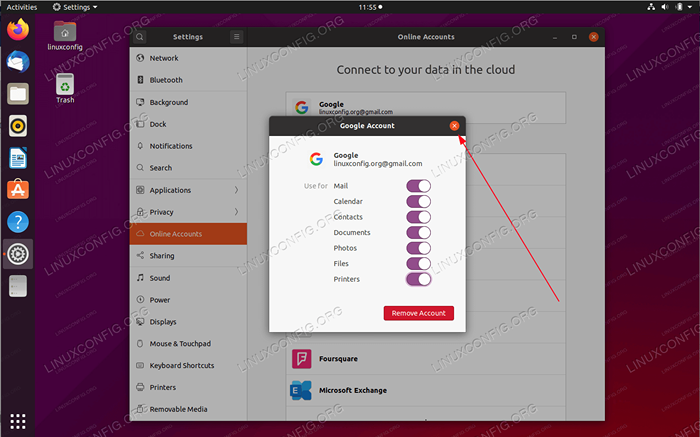 Cliquez sur votre compte Google et confirmez que
Cliquez sur votre compte Google et confirmez que Des dossiersun.k.Un lecteur Google est activé. -
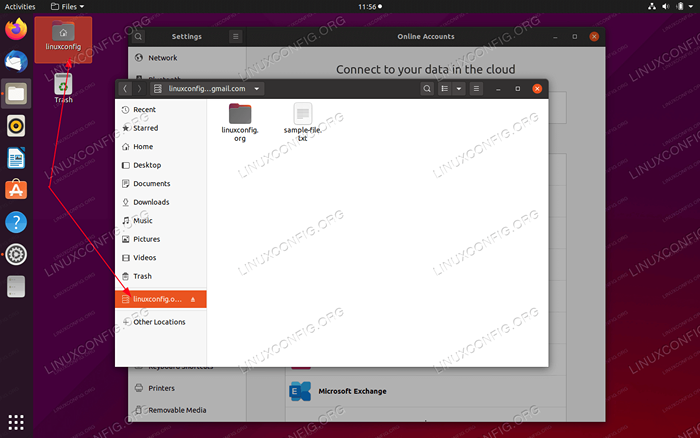 Tout devrait être prêt. Pour accéder à votre Google Drive, ouvrez simplement le navigateur de fichiers par défaut et accédez au répertoire Google Drive ci-joint.
Tout devrait être prêt. Pour accéder à votre Google Drive, ouvrez simplement le navigateur de fichiers par défaut et accédez au répertoire Google Drive ci-joint.
Tutoriels Linux connexes:
- Choses à installer sur Ubuntu 20.04
- Choses à faire après l'installation d'Ubuntu 20.04 Focal Fossa Linux
- Ubuntu 20.04 Guide
- Choses à faire après l'installation d'Ubuntu 22.04 Jammy Jellyfish…
- Ubuntu 20.04 astuces et choses que vous ne savez peut-être pas
- Choses à installer sur Ubuntu 22.04
- Une introduction à l'automatisation Linux, des outils et des techniques
- Ubuntu 22.04 Guide
- Fichiers de configuration Linux: 30 premiers
- Mint 20: Mieux que Ubuntu et Microsoft Windows?
- « Comment installer Matlab sur Ubuntu 20.04 Focal Fossa Linux
- Comment configurer le serveur SFTP sur Ubuntu 20.04 Focal Fossa Linux »

